Как сделать анимированную заставку для видео на YouTube
Чтобы видеоролик в интернете, привлек зрительский интерес, и собрал множество лайков, он должен быть красочным и интересным. Поэтому, используйте для своих мини-фильмов разнообразные элементы оформления. Из пошаговой инструкции вы узнаете, как сделать заставку для видео, и изменить его формат для публикации в интернете.
Шаг 1. Скачать утилиту «ПроШоу Продюсер» на компьютер
Получите ссылку на скачивание дистрибутива программы на странице нашего сайта. Прочитайте статью «Как сделать видеоролик из фотографий и музыки», чтобы получить представление о функциональных возможностях программы.
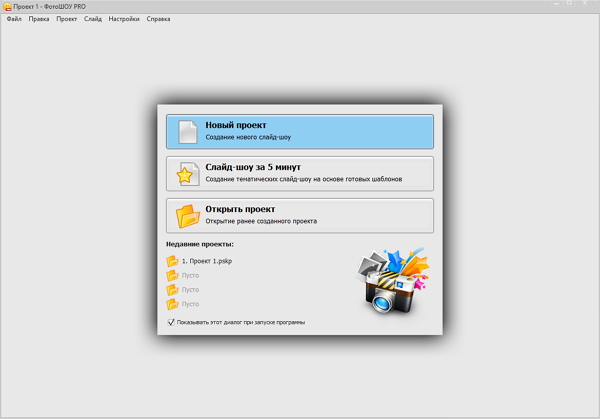
Установка утилиты занимает не более нескольких минут. Далее, запустите ее с ярлыка на рабочем столе, и выберите в стартовом меню иконку «Новый проект».
Шаг 2. Делаем заставку для видео на YouTube
Основное меню программы визуально делится на несколько функциональных блоков: Рабочие вкладки, правое окно предпросмотра, и лента слайдов внизу. Выберите вкладку «Добавить» и далее «Заставки». В левой колонке они разбиты на категории, например, статические и светящиеся. Нажмите на иконку «Анимированные».
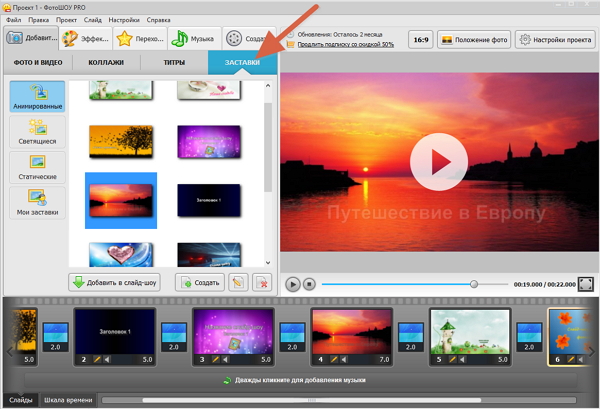
Шаг 3. Добавить анимированную заставку
Среди представленных в данной категории вариантов есть заставки с заголовком, посвященные свадьбе, автомобилям, выберите нужный вам шаблон, и нажмите иконку «Добавить в слайд-шоу». Анимированная заставка появится в нижней рабочей ленте.
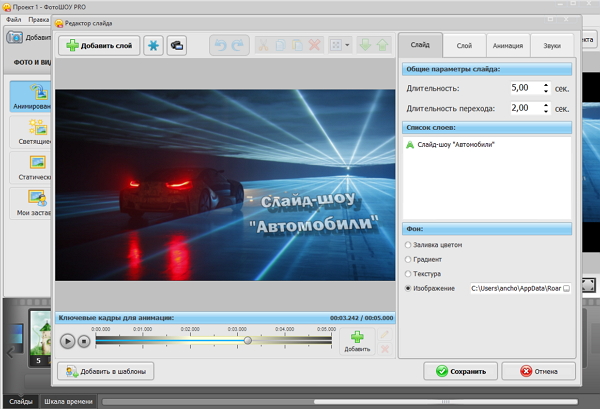
Шаг 4. Редактировать слайд
Нажмите или на изображение карандаша под слайдом в рабочей ленте, или на соответствующую иконку в правом окне предпросмотра. Далее в списке слоев выберите «Заголовок 1», и введите новый текст. Точно также редактируется надпись «Слайд-шоу из фотографий».
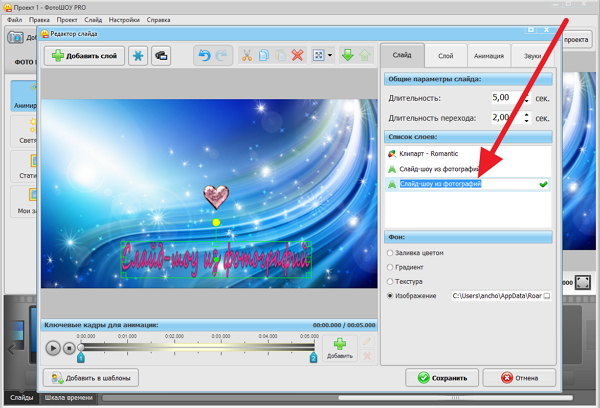
При необходимости замените клипарт на другой (щелкните по нему в списке слоев и нажмите на «Изменить»), вам доступно множество вариантов из категорий «Красота», «Туризм», «Цветы», «Спорт» и других. Выберите новый градиент для заливки фона в цветовой палитре программы «ПроШоу Продюсер». Нажмите «Сохранить».
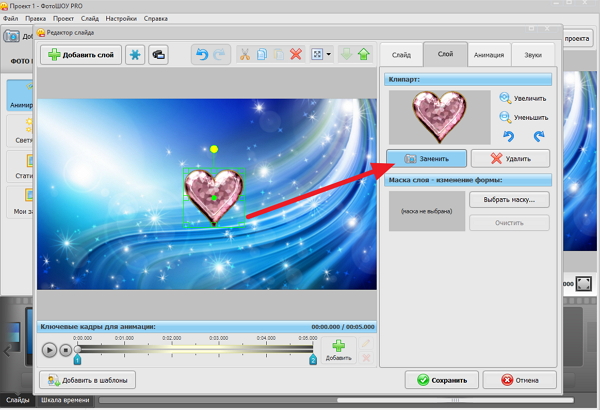
Шаг 5. Сделать нимированную заставку для видео
Выберите в основном меню утилиты вкладку «Добавить» и «Фото и видео». Далее найдите видеоролик в памяти компьютера и добавьте его рабочую ленту. Отредактируйте клип также, как и анимированную заставку, добавьте для него новые спецэффекты, надписи или картинки. Прочитайте статью «Как сделать видео из фотографий», и вы научитесь быстро создавать собственные проекты из снимков с телефона или фотокамеры.
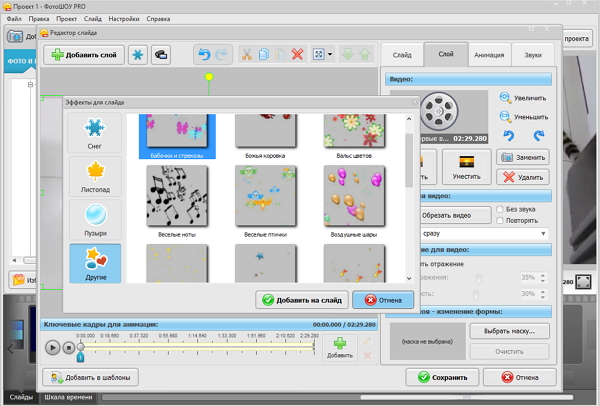
Шаг 6. Создать видео с заставкой для YouTube
Нажмите в основном меню на вкладку «Создать» и далее выберите пункт «Создать видео для публикации в интернете». Сохраните изменения в проекте в виде файла с рабочим расширением. Нажмите иконку «Видео для YouTube, ВКонтакте, Facebook других сайтов». Далее расширение для YouTube, среди доступных вариантов – HD 720p, HD 1080p, и другие.
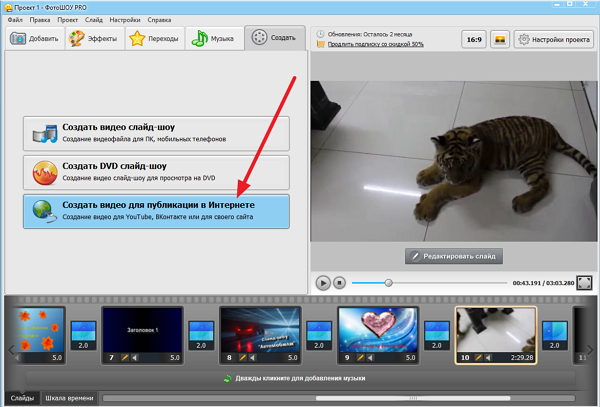
Нажмите «Конвертировать». Процесс, как сделать заставку для видео на Ютюбе, занимает от нескольких минут до часа, в зависимости от длительности ролика и количества, примененных для него эффектов. Конвертирование отображает в реальном времени в окне предпросмотра. По его окончании откройте папку с новым видеороликом, и потом опубликуйте мини-фильм в интернете. Удачи вам, и поток нескончаемых лайков!
Понравилась статья? Расскажите друзьям:
- Оригинальные идеи для видео на YouTube
- Как раскрутить канал на YouTube и бесплатно набрать подписчиков
- Как сделать презентацию на свадьбу из фотографий
- Как создать свой видеоблог на Ютубе и зарабатывать на нем деньги





